Google浏览器下载安装包提示非法文件来源怎么办
时间:2025-07-23
来源:谷歌Chrome官网
详情介绍
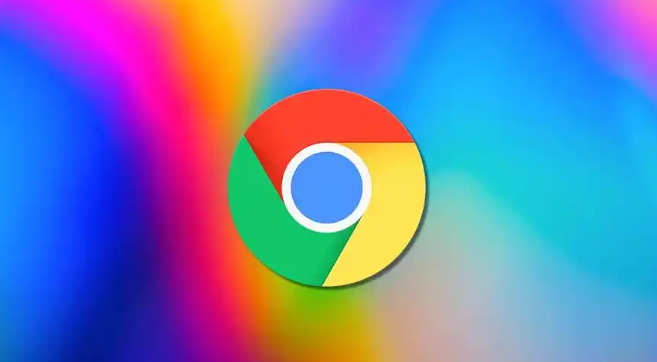
1. 恢复被拦截的下载文件
- 点击浏览器右上角的三个点,选择“下载内容”或在地址栏输入`chrome://downloads/`直接进入下载列表。
- 找到被拦截的文件,点击右侧的“恢复恶意文件”选项。
- 在弹出的确认窗口中,选择“仍要恢复”,即可继续下载。此方法适用于确认文件安全但被误判的情况。
2. 调整安全浏览设置
- 进入浏览器设置(点击右上角三个点→“设置”),选择左侧的“隐私和安全”。
- 找到“安全浏览”选项,关闭“危险的下载”保护功能,或将安全浏览级别改为“不保护”(不推荐长期使用)。
- 重启浏览器后重新下载。注意:此操作可能降低浏览器安全性,仅建议在可信环境下临时使用。
3. 允许特定网站的不安全下载
- 在“隐私和安全”设置中,进入“网站设置”→“更多内容设置”→“不安全内容”。
- 点击“添加”按钮,输入需要下载文件的网站域名(如`example.com`),确认添加。
- 此设置仅针对指定网站放宽限制,其他网站仍受安全保护。
4. 使用实验性功能绕过限制
- 在地址栏输入`chrome://flags/`,搜索“disallow-unsafe-http-downloads”。
- 将其设置为“Disabled”,重启浏览器生效。此方法可强制允许HTTP下载,但可能增加安全风险。
5. 检查文件来源与替代方案
- 确保文件来自官方或可信渠道,避免从未知网站下载。
- 若问题持续,尝试更换其他浏览器(如Firefox)或使用下载工具(如IDM)获取文件。
综上所述,通过以上步骤,您可以有效地解决Google浏览器下载安装包时提示非法文件来源的问题。请根据您的实际情况选择合适的方法,并确保下载的文件来自可信来源,以保障您的网络安全。
继续阅读
下载谷歌浏览器后无法设置默认浏览器的解决方案
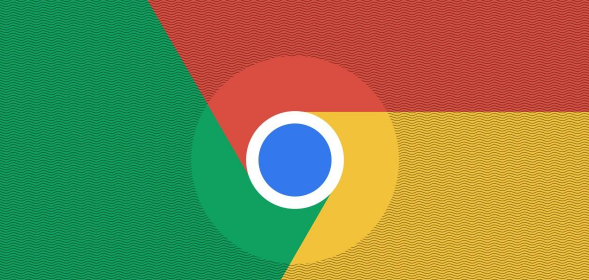 如果下载谷歌浏览器后无法设置默认浏览器,用户可以检查操作系统的默认程序设置,或重新配置浏览器设置。
如果下载谷歌浏览器后无法设置默认浏览器,用户可以检查操作系统的默认程序设置,或重新配置浏览器设置。
Google浏览器下载安装及浏览器自动填写密码教程
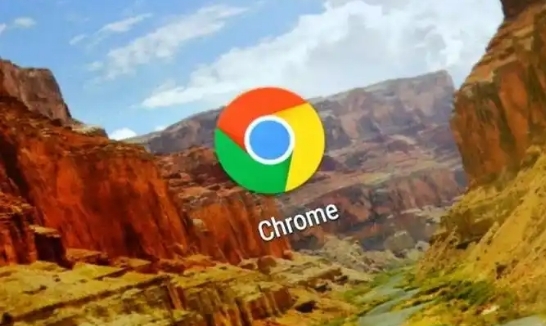 Google浏览器下载安装及自动填写密码教程,帮助用户开启和管理密码自动填写功能,加快登录流程,提升体验。
Google浏览器下载安装及自动填写密码教程,帮助用户开启和管理密码自动填写功能,加快登录流程,提升体验。
谷歌浏览器的快捷键设置指南提高浏览效率
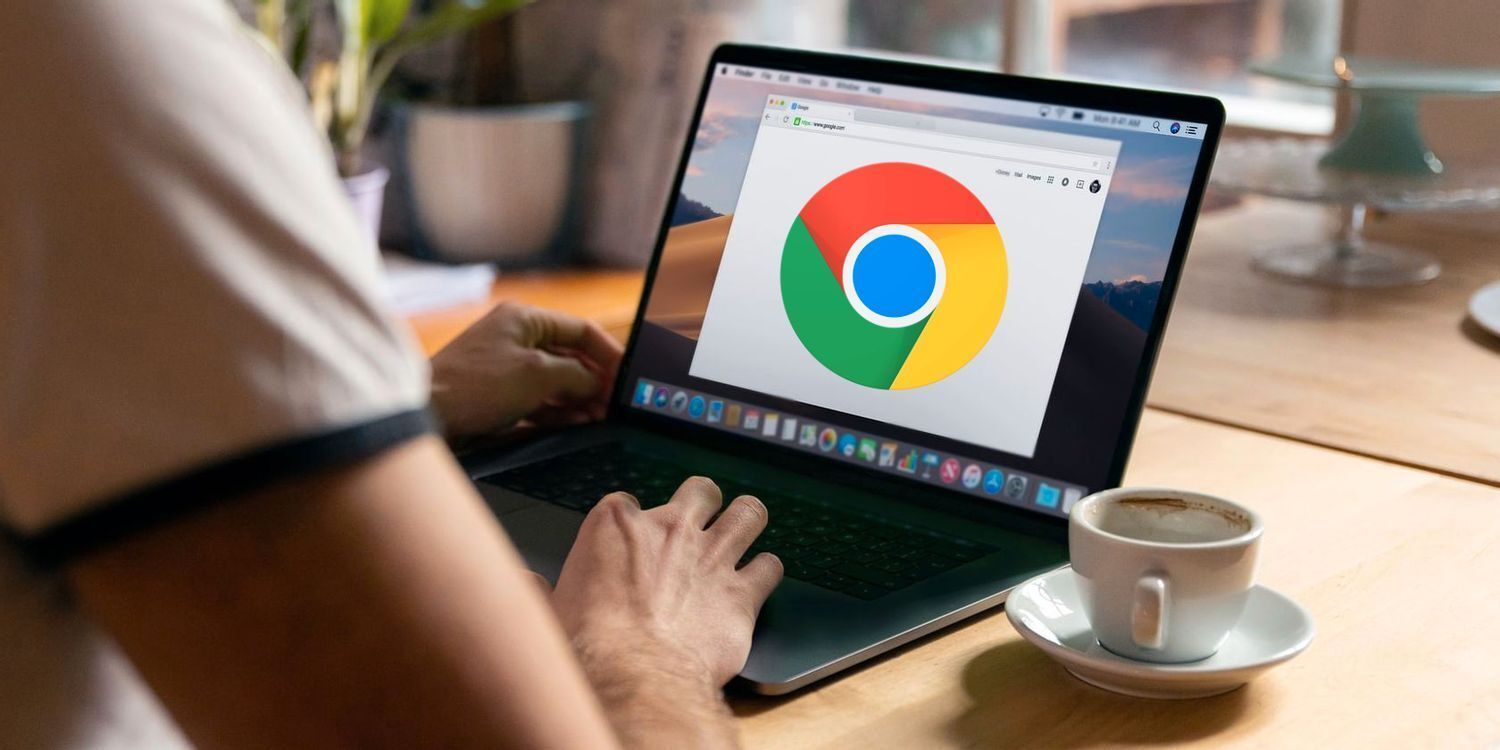 通过设置和使用谷歌浏览器的快捷键,用户可以大大提高浏览操作的效率,减少鼠标操作的依赖,快速打开网页、切换标签页,提升整体浏览体验。
通过设置和使用谷歌浏览器的快捷键,用户可以大大提高浏览操作的效率,减少鼠标操作的依赖,快速打开网页、切换标签页,提升整体浏览体验。
如何在Chrome浏览器中优化本地存储的使用
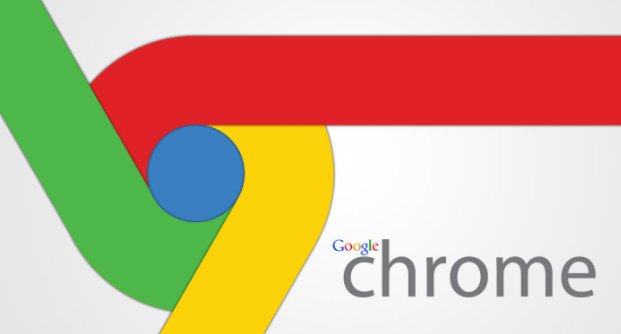 优化Chrome浏览器中本地存储的使用,能够节省存储空间并提高性能。定期清理本地缓存和数据,确保浏览器运行更流畅。
优化Chrome浏览器中本地存储的使用,能够节省存储空间并提高性能。定期清理本地缓存和数据,确保浏览器运行更流畅。
